Si l'application ne démarre pas
Après les mises à jour, certains joueurs peuvent avoir des problèmes pour se connecter au jeu, car le serveur n'a pas le temps de distribuer nouvelle version des jeux pour tout le monde.
Les développeurs travaillent sur une solution à ce problème, mais si vous le rencontrez toujours, essayez ce qui suit :
- réessayez de vous connecter à l'application un peu plus tard ;
- Pour éviter le problème, vous pouvez supporter les effets d'un cache non nettoyé (par exemple, les nouveaux éléments ne seront pas affichés, les nouvelles cartes ne se chargeront pas) et reporter le nettoyage à plus tard.
Comment vider le cache du navigateur ?
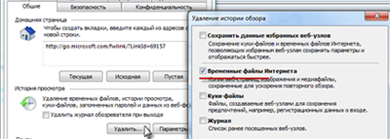
Outils -> Options Internet -> Général -> Historique de navigation -> Supprimer -> Fichiers Internet temporaires -> Supprimer des fichiers
Firefox :
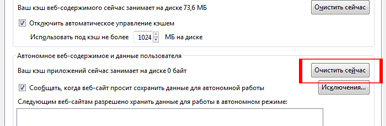
Cliquez sur l'image pour agrandir
Outils -> Paramètres -> Avancé -> Réseau -> Cache -> Effacer maintenant
Opéra:
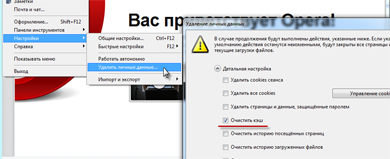
Cliquez sur l'image pour agrandir
Outils -> Paramètres généraux (ctrl+f12) -> Avancé -> Historique -> Cache disque -> Effacer maintenant ou
Menu Paramètres->Supprimer les données personnelles->Paramètres détaillés->Vider le cache->Supprimer
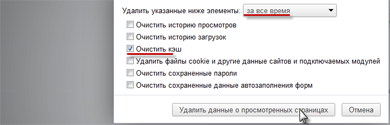
Cliquez sur l'image pour agrandir
Outils (Ctrl+Shift+Del) -> Effacer les données de navigation -> Sélectionner le cache -> Effacer les données de navigation
Augmentation des performances du jeu
Augmenter le fichier d'échange
Un fichier d'échange est un fichier sur le disque dur que Windows utilise pour stocker certaines données qui ne tiennent plus. mémoire vive ordinateur.
Mémoire virtuelle – c'est la RAM plus le fichier d'échange.
De ces deux définitions il résulte que ces deux concepts sont interdépendants, et afin Pour modifier la taille de la mémoire virtuelle, vous devez modifier la taille du fichier d'échange.
Mais avant de commencer, vous devez vous rappeler deux règles simples.
Règle un. Il est recommandé de faire en sorte que la taille initiale du fichier d'échange soit une fois et demie la quantité de votre RAM. Autrement dit, si vous disposez de 2 Go de RAM, format original Le fichier d'échange doit faire 3 000 Mo.
Deuxième règle. Pas besoin de créer un fichier d'échange sur la même partition disque dur dans lequel le système d'exploitation est installé. Cette partition est déjà chargée avec le système d'exploitation et les programmes installés dessus. Créez un fichier d'échange sur la partition la moins utilisée.
Voyons comment procéder avec un exemple.
Faites un clic droit sur le raccourci « Poste de travail » et sélectionnez « Propriétés ». Cela peut être fait via « Démarrer ».
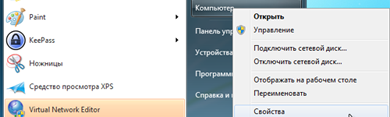
Ici, nous allons dans l'onglet « Avancé » et dans la section « Performances » cliquez sur le bouton « Options ».
Allez dans l’onglet « Avancé », dans la rubrique « Mémoire virtuelle" et cliquez sur le bouton " Modifier ".
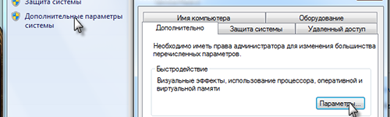
Nous sommes donc arrivés à la fenêtre dont nous avions besoin. Sélectionnez le moins chargé section difficile disque (Dans ce cas, il s'agit du disque I), Nous mettons l'interrupteur sur l'élément "Taille spéciale". Définissez la taille initiale et taille maximum. Bien sûr, vous pouvez définir les paramètres que vous jugez nécessaires, mais comme je l'ai déjà écrit, la taille initiale doit être une fois et demie la RAM. Une fois tous les champs remplis, cliquez sur le bouton « Définir ».
Redémarrez votre ordinateur pour que les modifications prennent effet.
Augmenter le cache du lecteur Flash
En plus du cache du navigateur, il existe également le cache Adobe Lecteur Flash, dont la taille affecte les performances du jeu.
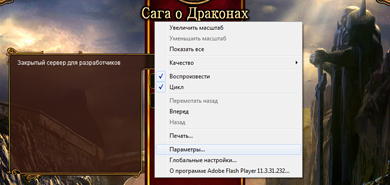
Vider le cache du lecteur Flash
En plus du cache du navigateur, il existe également un cache Adobe Flash Lecteur qui se bouche périodiquement et interfère fonctionnement normal Jeux.
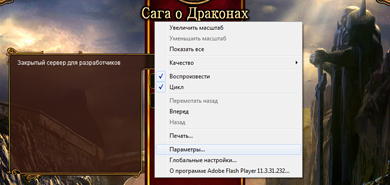
Augmenter le cache du navigateur
Recherchez votre navigateur et effectuez les réglages suivants :
Outils / Paramètres / Avancé / Réseau et dans la section (cache), nous le définissons sur 1000 Mo ou plus.
Opéra
Outils/Paramètres/Avancé/Historique/et dans la colonne ( cache disque) définir 1000 Mo
Internet Explorer
Outils / Options Internet / Général / Historique de navigation / Options (et dans le champ « n'occuper pas plus de 1 000 Mo sur le disque », définissez 1 000 Mo ou plus)
Google Chrome
Faites un clic droit sur Raccourci Google Chrome sur le bureau, "Propriétés"
Dans l'objet où est spécifié le chemin d'accès au fichier réel, écrivez séparé par un espace :
"...chrome.exe" --disk-cache-dir="CACHE_DIR" --disk-cache-size=N "CACHE_DIR" est l'emplacement du cache, "N" est la taille maximale du cache en octets.
Exemple:
"...chrome.exe" --disk-cache-dir="D:\GoogleCache" --disk-cache-size=1073741824
Nous avons demandé Cache Google Chrome a une taille de 1 Go sur le lecteur D dans le dossier GoogleCache.
Est-il possible de supprimer un personnage ?
Vous ne pouvez pas supprimer un personnage, vous pouvez uniquement réinitialiser les compétences pour les redistribuer. Cela a été fait pour empêcher les attaquants de supprimer des personnages lorsque les comptes étaient piratés.
Thanatam cela peut être fait en contactant Maître de la mémoire, dans le delta écarlate. L'emplacement du PNJ est visible dans les captures d'écran ci-dessous. Les compétences peuvent également être réinitialisées directement dans la fenêtre des compétences, vous n'avez pas besoin d'aller en ville et de chercher ce Maître.
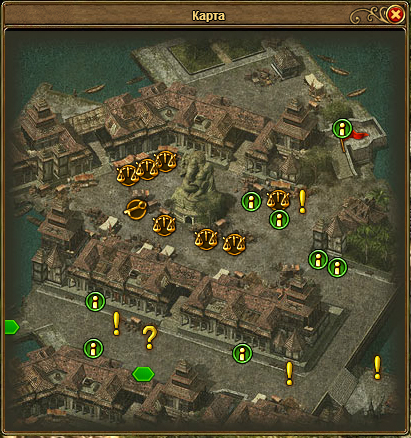
![]()
Les Bergs aideront Maître de la mémoire dans la ville de Rundal. L'emplacement du PNJ est également indiqué ci-dessous.
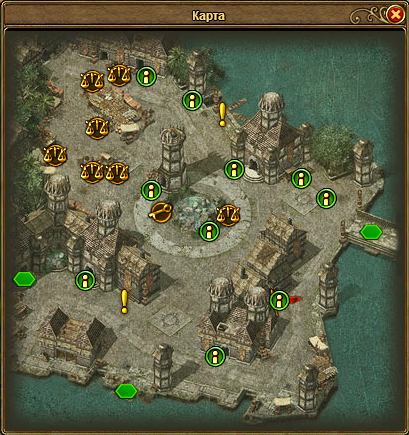
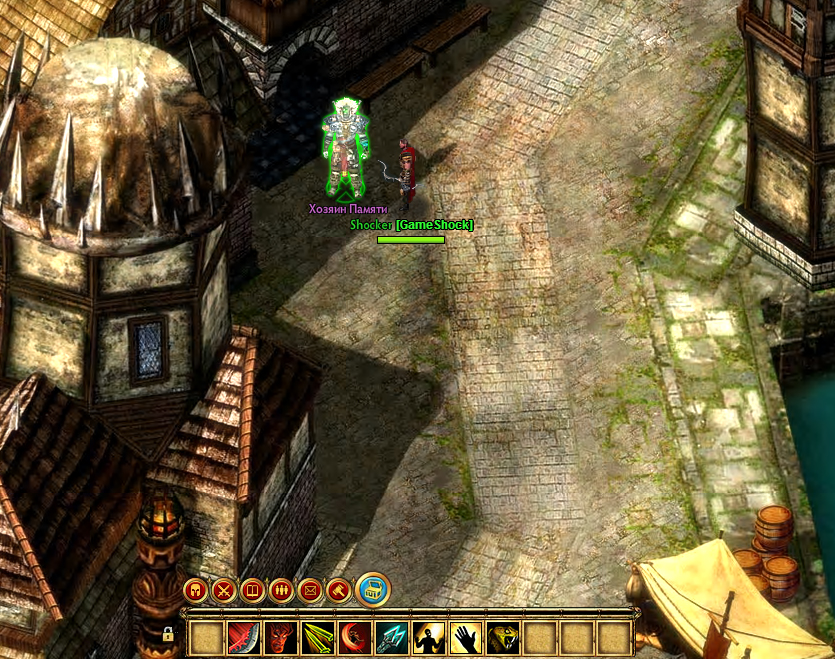
Vous avez probablement également rencontré le problème des plantages ou des bégaiements de Flash Player dans certains jeux par navigateur. Il peut y avoir de nombreuses options ici, mais la plupart d'entre elles sont liées au débordement de cache, c'est-à-dire espace disque alloué au stockage des fichiers temporaires. Dans le cas du joueur Falsh, nous parlons de ce qu'on appelle Objets de partage local(LSO), c'est-à-dire cookies flash (Anglais) cookies flash) . Dans cet article, je vais vous expliquer comment vider le cache de Flash Player via les paramètres d'Adobe Falsh Player et/ou le gestionnaire de paramètres de Flash Player.
Eh bien, permettez-moi de commencer par le fait que Flash Player peut stocker des données non seulement dans le cache du navigateur, mais également dans fichiers spéciaux, appelés cookies flash. Autrement dit, cela ne sera jamais superflu, mais il faut parfois aussi vider le cache lecteur Flash. Comment est-ce que tu fais ça?
Vider le cache via les options d'Adobe Flash Player
Le moyen le plus simple, de mon point de vue, consiste ici à utiliser les paramètres d'Adobe Flash Player. Pour ce faire, vous devez passer le curseur sur l'objet Flash (joueur, écran de jeu, etc.) et cliquez sur le bouton droit de la souris. Après cela, dans le menu contextuel qui apparaît, sélectionnez « Possibilités" La fenêtre « Options d'Adobe Flash Player » s'ouvrira, dans laquelle vous devrez accéder au « Stockage local » (dossier jaune avec flèche verte). Dans l'onglet qui s'ouvre, déplacez le curseur vers zéro signification.

Après cela, vous devriez voir une fenêtre avec un message concernant la suppression des informations - cliquez sur le bouton " D'ACCORD».

Il est à noter que lorsque vous accédez de manière répétée à Flash à un objet qui doit stocker certaines données dans le stockage local de votre ordinateur, une fenêtre peut apparaître vous demandant d'autoriser une telle action, cliquez simplement sur le bouton " Permettre».
 Vider le cache de Flash Player
Vider le cache de Flash Player Vider le cache via le gestionnaire de paramètres de Flash Player
Une autre option pour le nettoyage cache flash lecteur doit utiliser le « Gestionnaire des paramètres de Flash Player ». Pour ce faire, vous devrez suivre ce lien vers le site officiel Adobe.com, où vous verrez le panneau « Options de stockage du site Web ».

Dans la liste « Site Web », sélectionnez celui qui vous intéresse et cliquez sur le bouton « Supprimer le site Web" Bien sûr, il peut exister un grand nombre de sites de ce type, ce qui compliquera la recherche de ce dont vous avez besoin, mais vous pouvez toujours trier la liste par nom de site, ce qui facilitera la tâche. Il convient également de noter que vous devez être prudent lorsque vous utilisez le « Supprimer tous les sites", parce que dans ce cas, vous pouvez supprimer les paramètres de tous les objets flash.
Résumons-le
Bien sûr, il existe désormais de nombreuses méthodes plus avancées Suppression du flash des cookies, mais ce qui était proposé était plus que suffisant. Il convient également de noter qu'à partir de la version 11.3, Plugin Adobe Flash a ce qu'on appelle mode protégé. Dans certains cas, cela peut provoquer le blocage du navigateur lors de l'ouverture de pages Web contenant des objets Flash. Par conséquent, il est parfois préférable de l'éteindre. J'ai déjà expliqué comment procéder plus en détail dans l'article « ? », voir la section « Comment désactiver le mode protégé dans Flash Player ? C'est tout ce que j'ai. Merci pour votre attention. Bonne chance!
Comment vider le cache de Flash Player ? Vous avez probablement également rencontré le problème des plantages ou des bégaiements de Flash Player dans certains jeux par navigateur. Il peut y avoir de nombreuses options ici, mais la plupart d'entre elles sont liées au débordement de cache, c'est-à-dire espace disque alloué au stockage des fichiers temporaires. Dans le cas du lecteur Falsh, nous parlons de ce que l'on appelle les Local Share Objects (LSO), c'est-à-dire des cookies flash. Dans cet article, je vais vous expliquer comment vider le cache de Flash Player via les paramètres d'Adobe Falsh Player et/ou le gestionnaire de paramètres de Flash Player. Eh bien, permettez-moi de commencer par le fait que le lecteur Flash peut stocker des données non seulement dans le cache du navigateur, mais également dans des fichiers spéciaux appelés cookies flash. En d’autres termes, vider le cache du navigateur n’est jamais une mauvaise idée, mais vous devez parfois également vider le cache du lecteur Flash. Comment est-ce que tu fais ça? Vider le cache via les paramètres d'Adobe Flash Player Le moyen le plus simple, de mon point de vue, est d'utiliser les paramètres d'Adobe Flash Player. Pour cela, vous devez passer le curseur sur un objet Flash (joueur, écran de jeu, etc.) et cliquer sur le bouton droit de la souris. Après cela, dans le menu contextuel qui apparaît, sélectionnez « Options ». La fenêtre « Options d'Adobe Flash Player » s'ouvrira, dans laquelle vous devrez vous rendre dans l'onglet « Stockage local » (dossier jaune avec une flèche verte). Sur l'onglet qui s'ouvre, déplacez le curseur sur zéro. Après cela, vous devriez voir une fenêtre avec un message concernant la suppression des informations - cliquez sur le bouton « OK ». Il est à noter que lorsque vous accédez à plusieurs reprises à Flash à un objet qui doit stocker certaines données dans le stockage local de votre ordinateur, une fenêtre peut apparaître vous demandant d'autoriser une telle action, cliquez simplement sur le bouton « Autoriser ». Une autre option pour vider le cache de Flash Player consiste à utiliser le « Gestionnaire de paramètres de Flash Player ». Pour ce faire, vous devrez suivre ce lien http://www.macromedia.com/support/documentation/ru/flashplayer/help/settings_manager07.html vers le site officiel Adobe.com, où vous verrez le panneau « Options de stockage du site Web » ET MAINTENANT UNE MÉTHODE POUR LES PARESSEUX QUI NE VEULENT PAS ENTRER DANS LE BAS. Il y en a plus moyen facile videz le cache de Flash Player à l'aide de l'utilitaire Ccleaner. Le programme lui-même peut être téléchargé ici http://download-software.ru/ccleaner.html Les paramètres sont les suivants : pour vider le cache d'Adobe Flash Player, assurez-vous que dans la fenêtre principale du programme il y a un oiseau dans l'onglet « Applications », « Multimédia » - « Adobe Flash Player ». Résumons Bien sûr, il existe désormais de nombreuses méthodes plus avancées pour supprimer les cookies Flash, mais ce qui a été proposé est plus que suffisant. Il convient également de noter qu'à partir de la version 11.3, le plugin Adobe Flash dispose d'un mode dit protégé. Dans certains cas, cela peut provoquer le blocage du navigateur lors de l'ouverture de pages Web contenant des objets Flash. Par conséquent, il est parfois préférable de l'éteindre. J'ai déjà expliqué comment procéder plus en détail dans l'article « Qu'est-ce que plugin-container.exe dans Firefox et comment le désactiver ? », voir section http://goo.gl/G65s6H« Comment désactiver le mode protégé dans Flash Player ? » Vous pouvez également vider le cache DNS si votre modem commence à fonctionner mal. Comment faire cela en détail ici C'est tout ce que j'ai. Merci pour votre attention. Bonne chance!
Instructions
Appel menu contextuel objet flash (par exemple, une fenêtre de jeu) en cliquant avec le bouton droit et en sélectionnant « Options » pour effectuer l'opération de vidage du cache Applications Adobe Lecteur Flash.
Accédez à l'onglet « Stockage local » (le symbole du dossier d'ouverture avec une flèche en haut) de la boîte de dialogue d'options qui s'ouvre et déplacez le curseur pour la ligne « Quelle quantité d'informations pouvez-vous... stocker sur votre ordinateur ? à l'extrême droite - 0.
Confirmez la commande de suppression des données enregistrées en cliquant sur OK dans la nouvelle boîte de dialogue et cliquez sur le bouton Autoriser dans l'invite suivante du programme pour appliquer les modifications sélectionnées.

Revenez au menu contextuel Options pour une alternative à la suppression du cache de l'application Adobe Flash Player et développez le lien Paramètres globaux.
Sélectionnez l'élément "Options de stockage du site Web" et indiquez la ressource Internet à supprimer dans la liste en bas de la fenêtre "Gestionnaire". Paramètres Adobe Lecteur Flash".
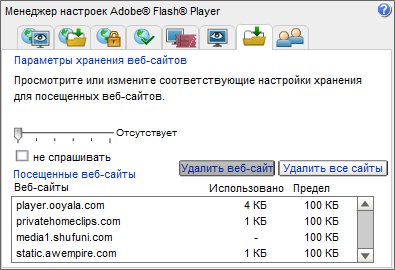
Cliquez sur le bouton « Supprimer le site Web » pour terminer l'opération de nettoyage ou utilisez l'option « Supprimer tous les sites Web ».
Appeler le menu principal système opérateur Microsoft Windows pour effectuer une autre opération pour vider le cache d'Adobe Flash Player et accéder à Tous les programmes.
Développez le menu « Service » panneau du haut outils de la fenêtre d’application et sélectionnez « Options des dossiers ».
Allez dans l'onglet "Affichage" de la boîte de dialogue des propriétés qui s'ouvre et cochez la case "Afficher fichiers cachés et des dossiers."
Confirmez l'exécution de la commande en cliquant sur OK et développez le dossier
nom du lecteur :\Documents and Settings\username\Application Data\Macromedia\Flash Player\#SharedObjects.
Effacez le contenu du dossier et suivez le chemin
nom du lecteur :\Documents and Settings\username\Application Data\Macromedia\Flash Player\macromedia.com\support\flashplayer\sys
et supprimez tout sauf les paramètres.
Un cache est une mémoire intermédiaire entre deux appareils qui réduit le nombre d'accès à ces appareils, améliorant ainsi les performances. Très souvent, il y a un problème lors de la suppression du cache. Débordement du cache local divers fichiers ne viole pas la confidentialité, mais peut ralentir considérablement le fonctionnement de l'ensemble du système.

Instructions
Cliquez sur le bouton "Nettoyer" situé en bas à droite. Une fenêtre de confirmation de sélection apparaîtra : « Êtes-vous sûr de vouloir continuer ? » Cliquez sur « OK » et le cache sera vidé avec succès.
Vidéo sur le sujet
CCleaner propose toute une gamme d'autres fonctions utiles: analyse et nettoyage du registre, désinstallation des programmes, édition du démarrage, récupération du système et effacement du disque.
Le contenu du cache de votre navigateur est automatiquement supprimé conformément à paramètres donnés. Ces paramètres peuvent être modifiés, mais pour économiser de l'espace sur votre disque dur, vous devez également vider périodiquement le cache manuellement. Découvrez comment procéder dans les navigateurs Internet Explorer, Google Chrome, Mozilla Firefox et Opera.

Tu auras besoin de
- - ordinateur.
Instructions
Effacer le contenu du cache navigateur Internet Explorer (l'exemple utilisait Internet Explorer 9). Pour cela, cliquez sur l'engrenage à droite coin supérieur fenêtre du programme (menu Outils) ou appuyez sur la combinaison de touches Alt+X. Dans la liste qui apparaît, sélectionnez « Options Internet ».
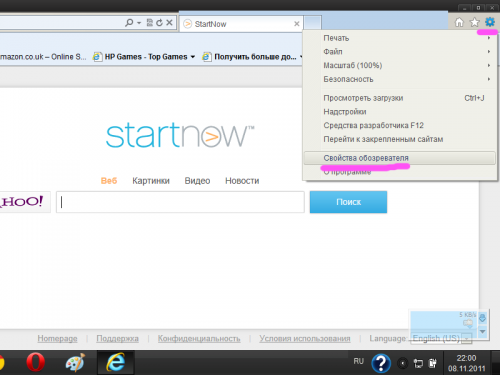
Ouvrez l'onglet « Général » dans la fenêtre qui apparaît. Dans la section « Historique de navigation », cliquez sur le bouton « Supprimer ». Dans la fenêtre qui s'ouvre, définissez les options de nettoyage et confirmez la suppression des fichiers sélectionnés. Attendez que le nettoyage soit terminé et fermez la fenêtre.
